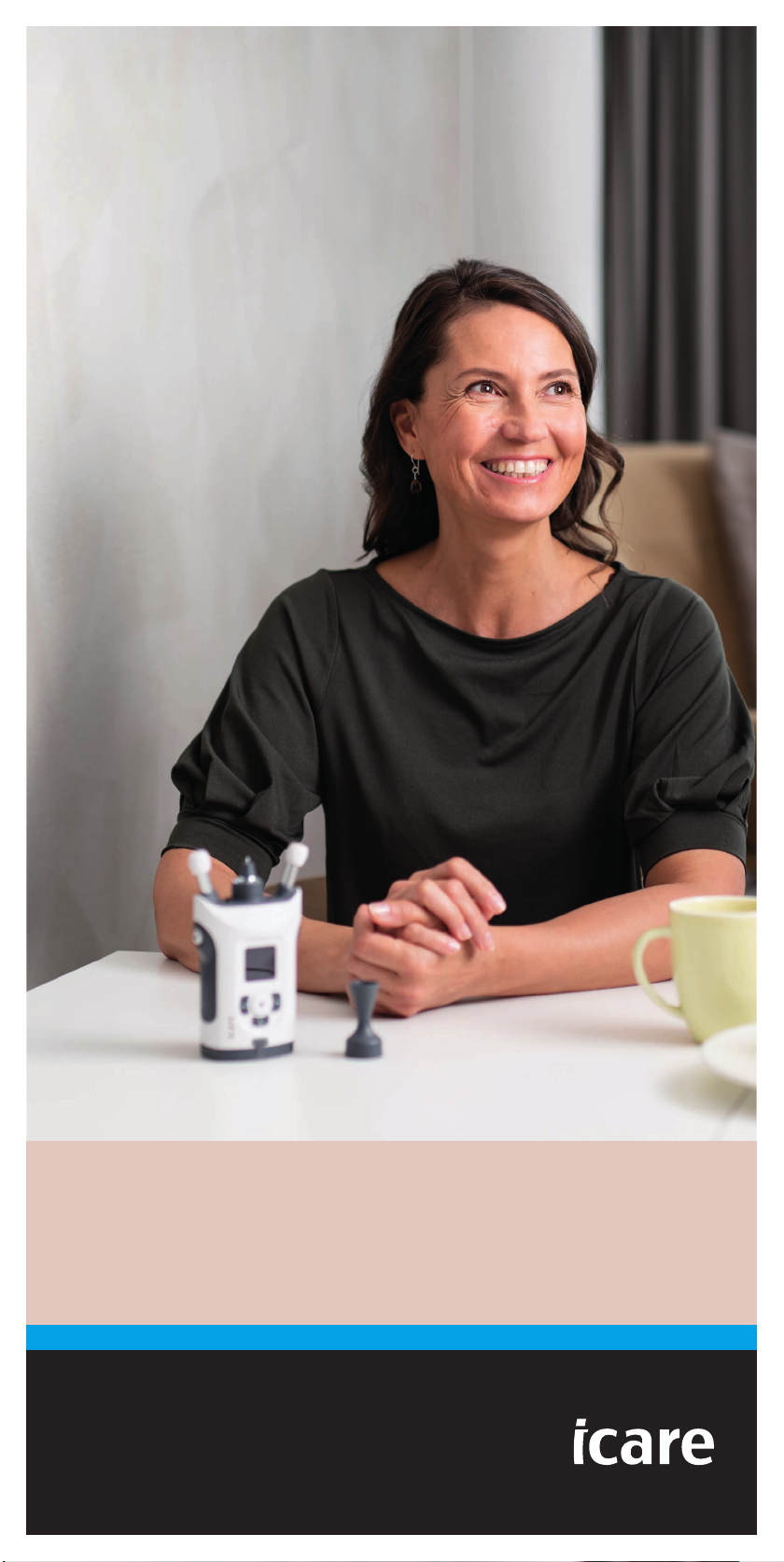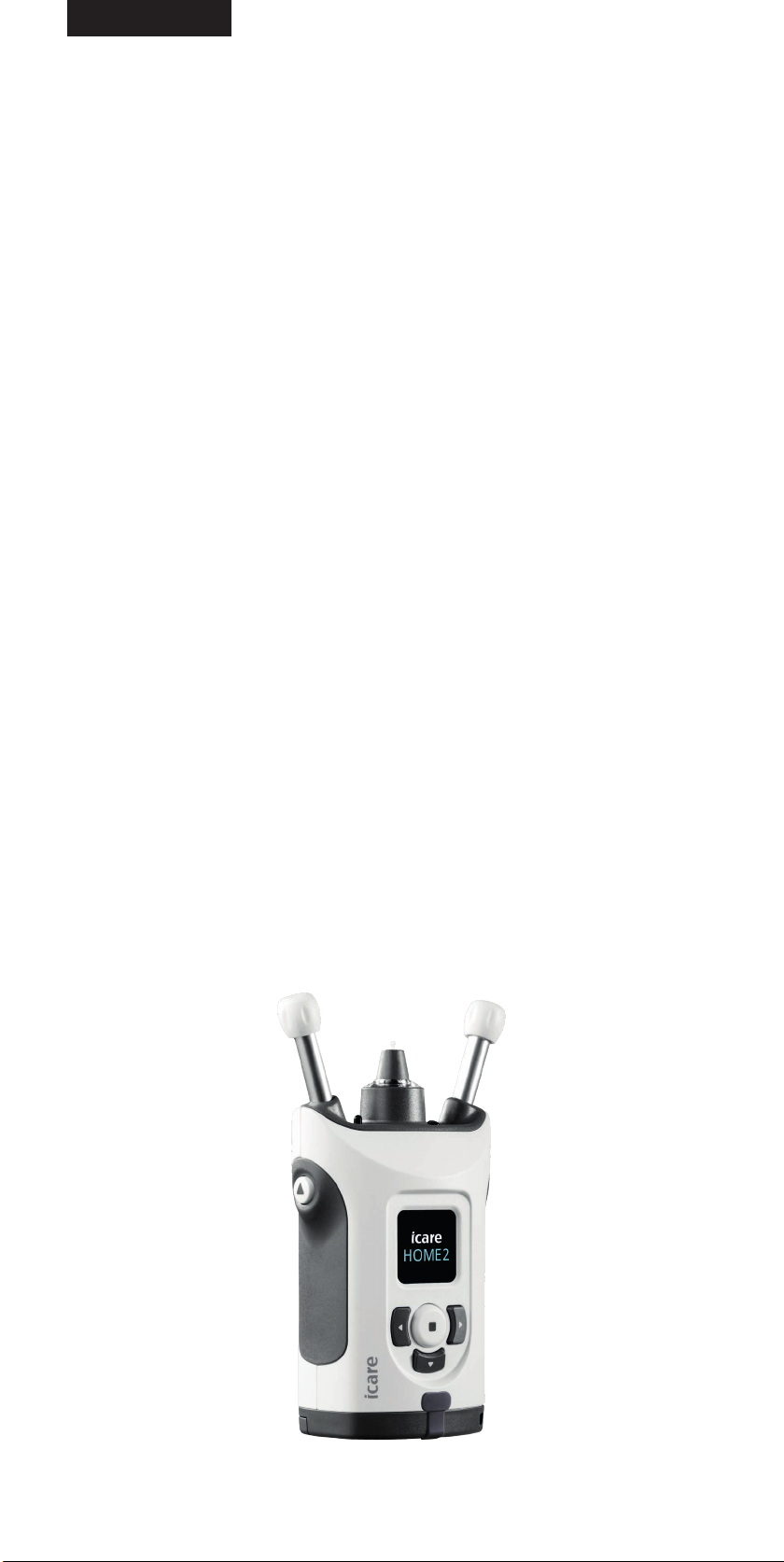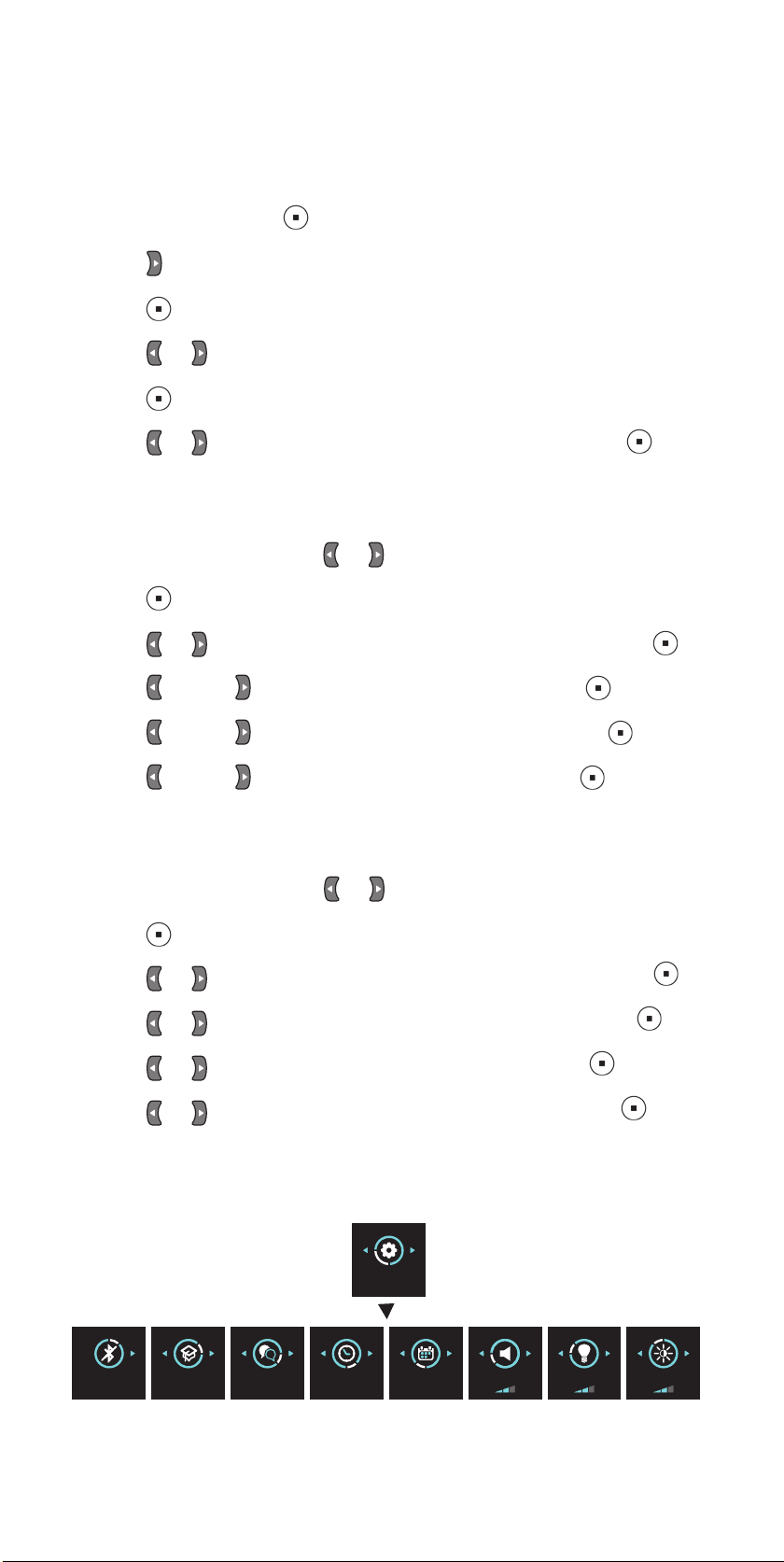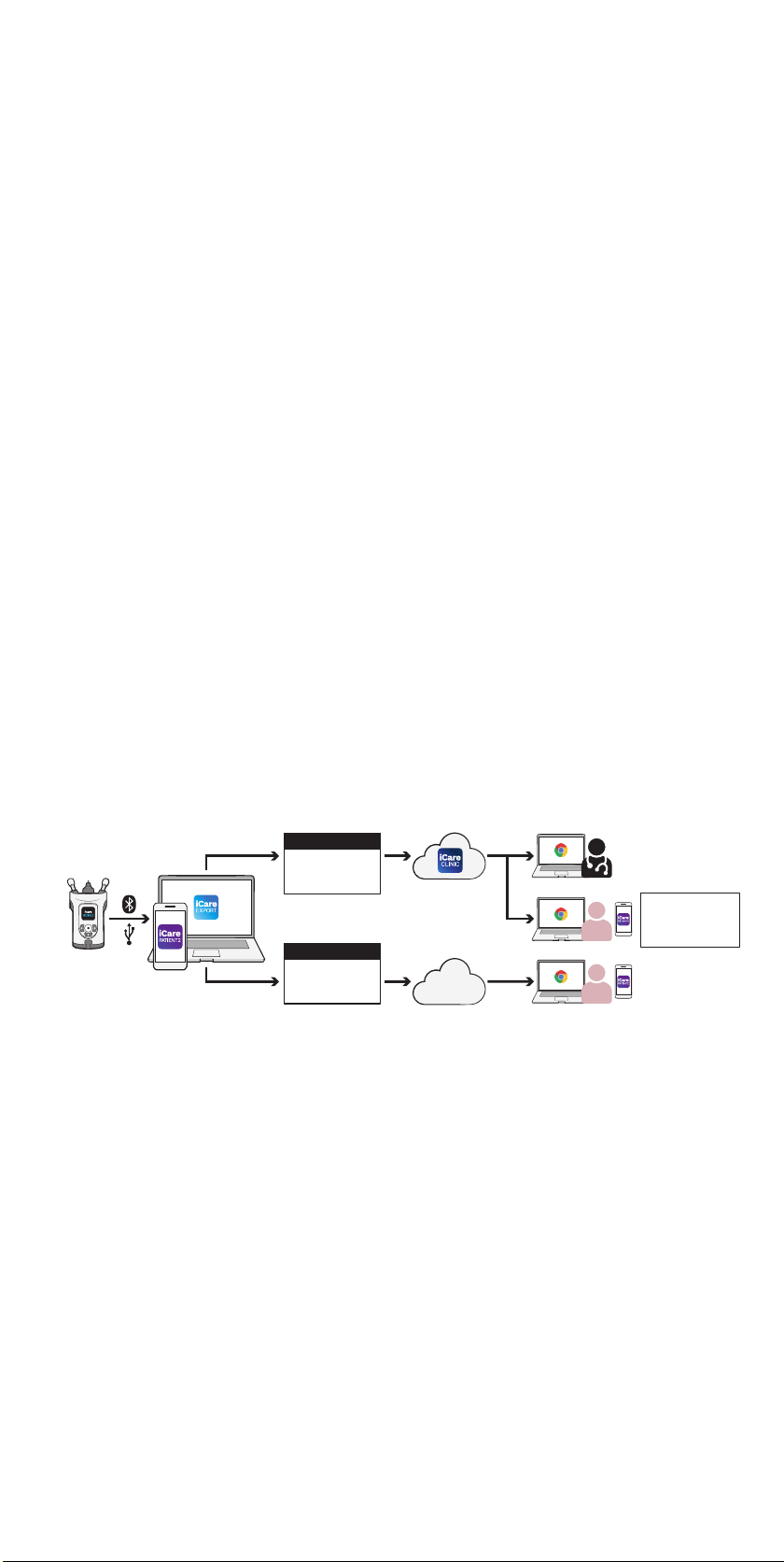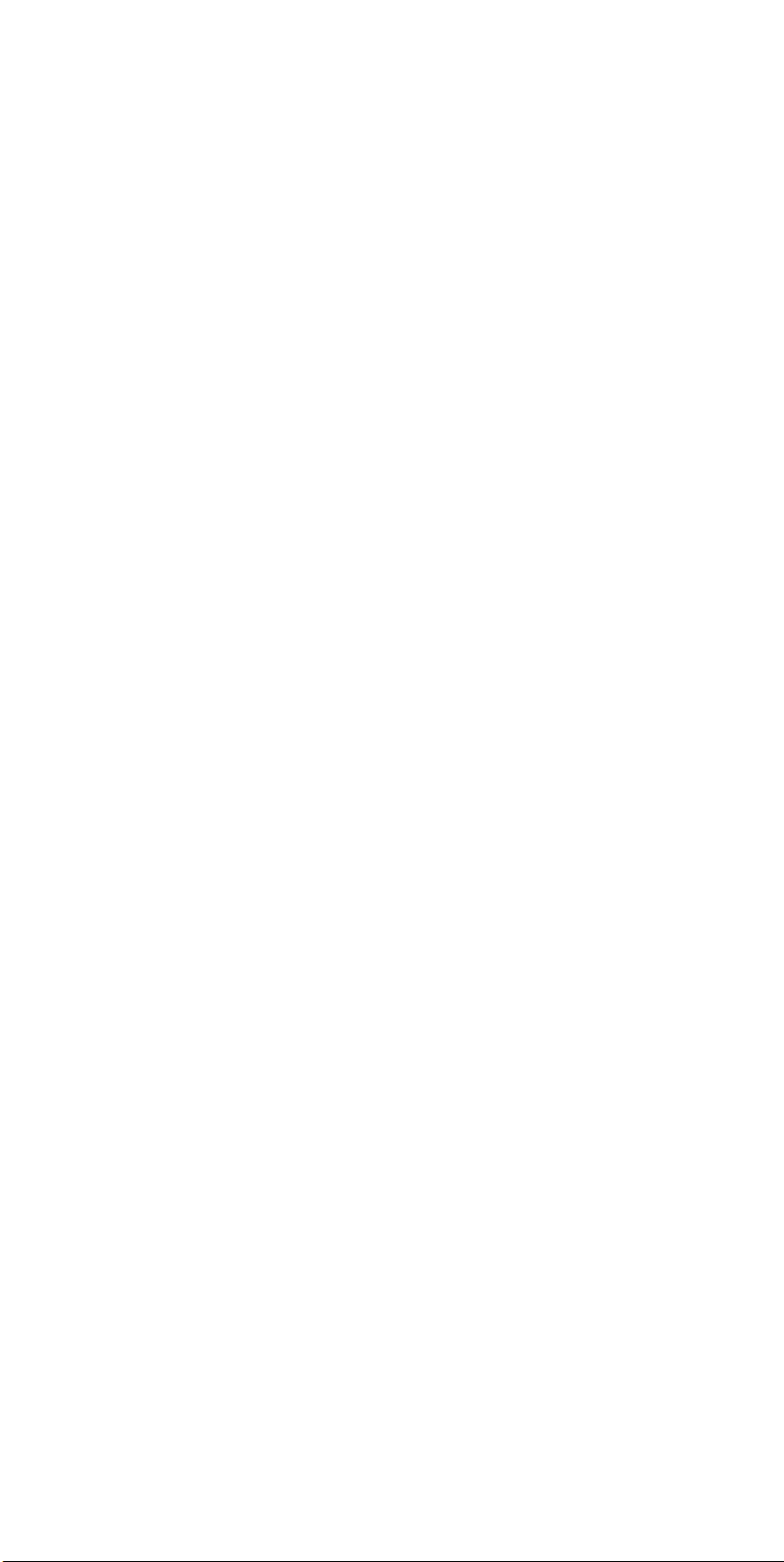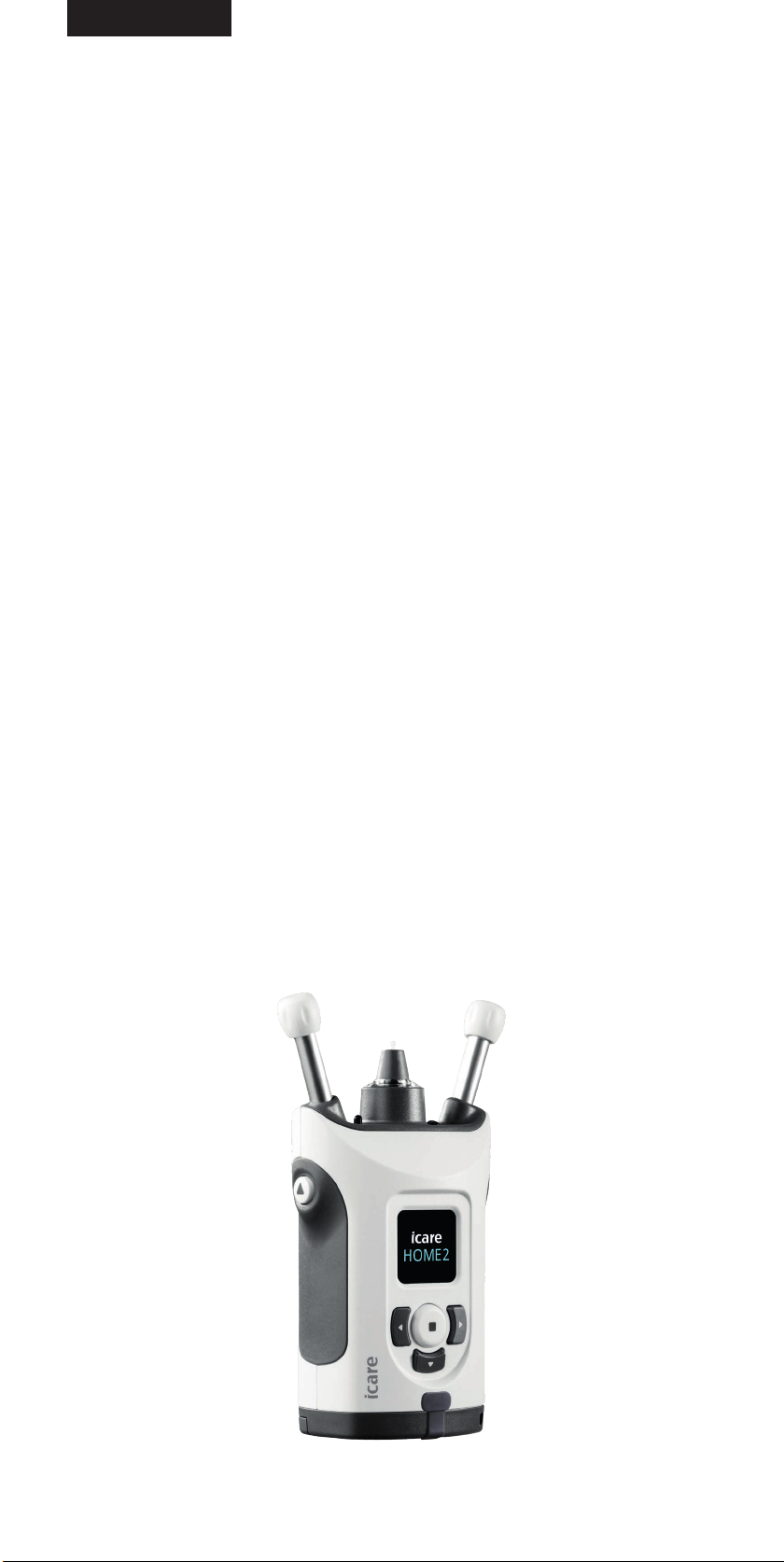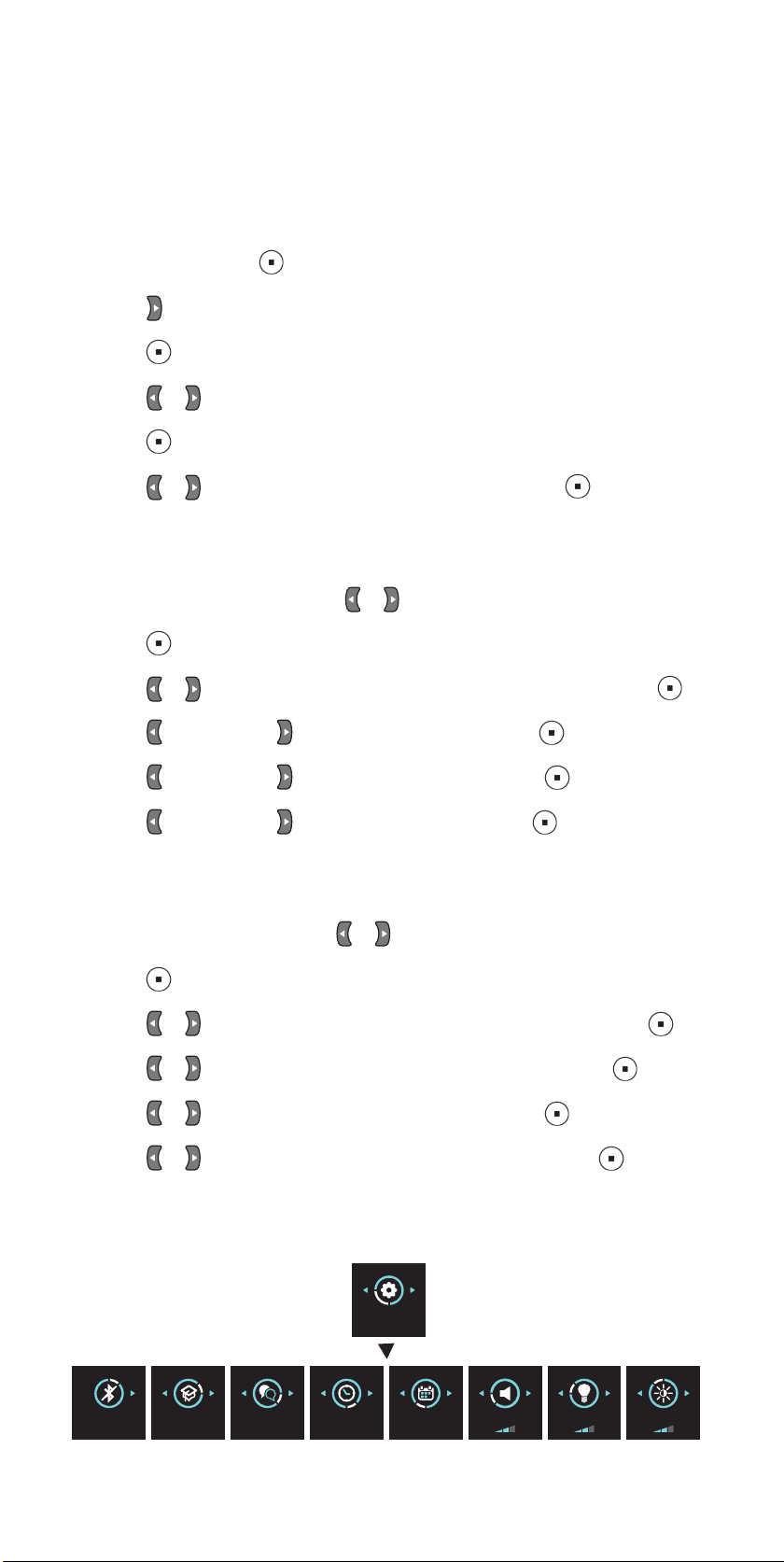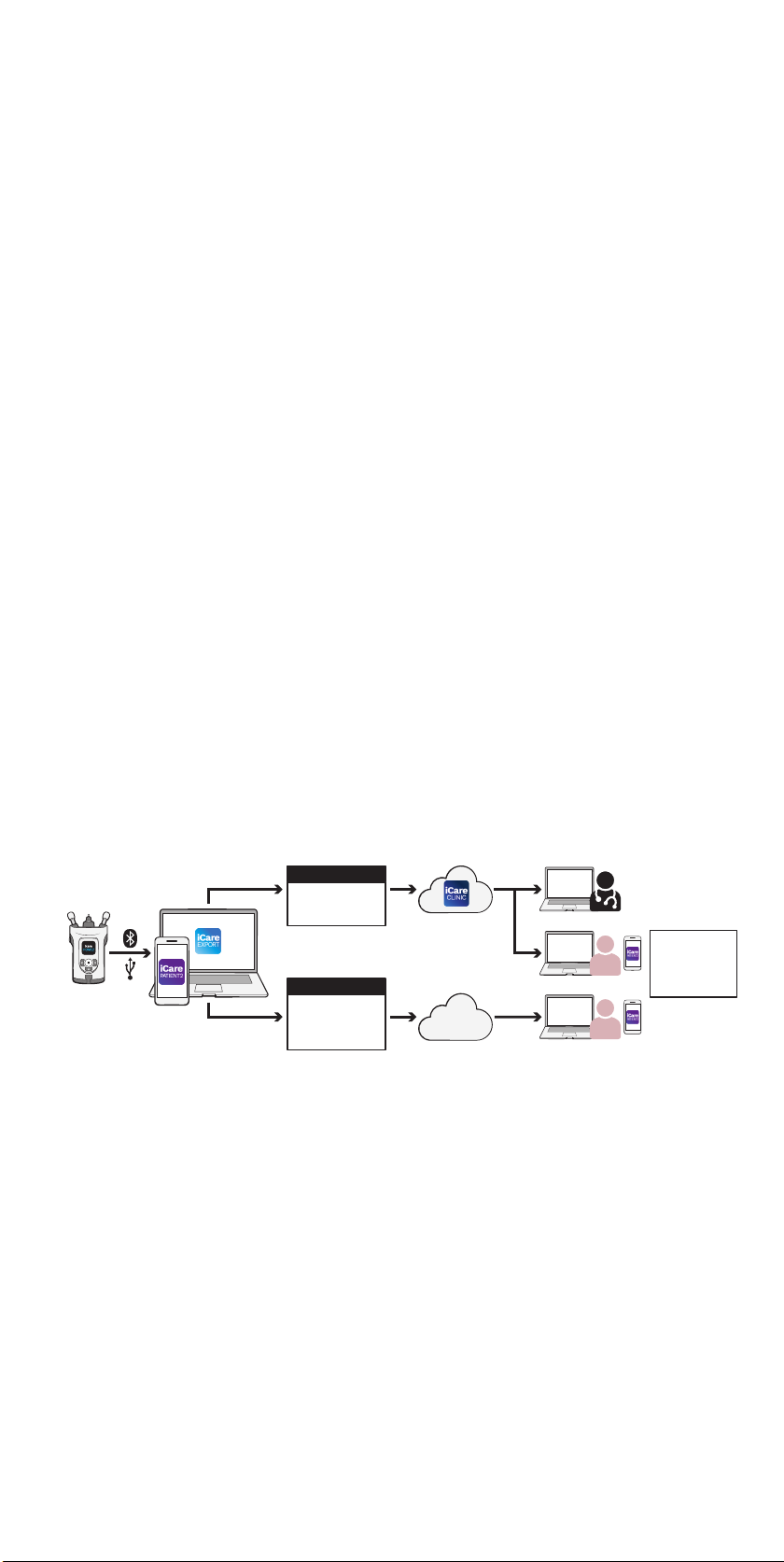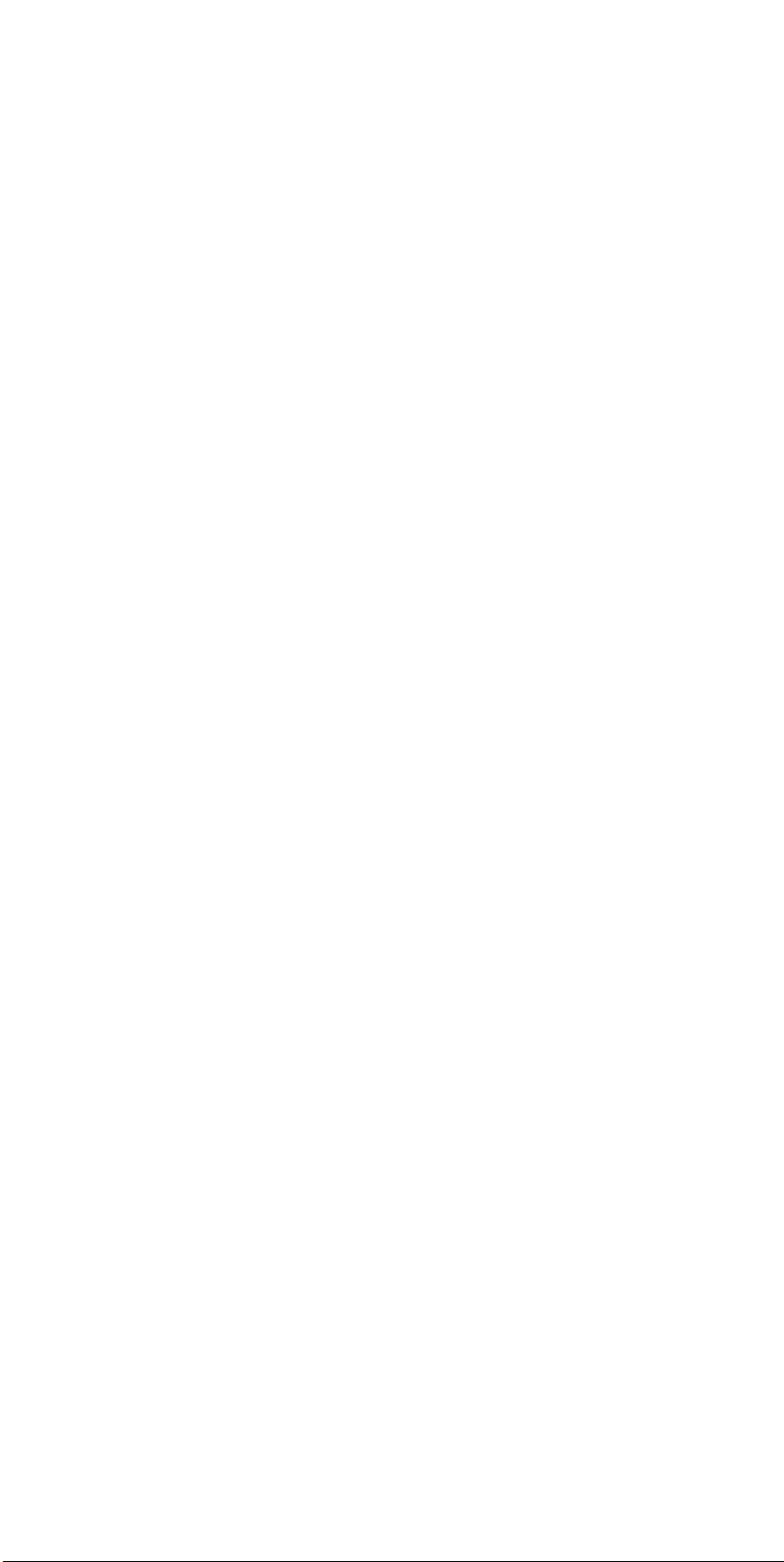9
Si el tonómetro iCare HOME2 no está registrado en una cuenta de iCare
CLINIC, siga los pasos que se indican a continuación para configurar su
cuenta privada de iCare CLOUD:
1. Vaya a www.icare-world.com/cloud/registration/
2. Comience seleccionando su país.
3. Acepte los términos de uso haciendo clic en todas las casillas de
verificación e introduzca su dirección de correo electrónico.
4. Recibirá un correo electrónico. Haga clic en el enlace de activación.
5. Finalice su registro rellenando la información necesaria en la página
web, incluida la contraseña que haya elegido. Puede encontrar el
número de serie del dispositivo en la parte posterior del tonómetro.
6. Recibirá un correo electrónico de confirmación del registro. El
correo electrónico incluye la dirección web para acceder a su
cuenta de iCare CLOUD.
7. Las mismas credenciales de iCare pueden utilizarse para iniciar
sesión en la aplicación para móvil iCare PATIENT2.
Para utilizar la aplicación iCare PATIENT2 con su tonómetro, siga las
instrucciones de la Guía rápida de iCare PATIENT2 y EXPORT.
Para utilizar la aplicación iCare EXPORT PC con su tonómetro, siga las
instrucciones de la Guía rápida de iCare PATIENT2 y EXPORT. Puede
descargar la aplicación iCare EXPORT PC desde
https://www.icare-world.com/apps/export/
iCare EXPORT funciona en el sistema operativo Windows.
Si desea darse de baja de iCare CLOUD, póngase en contacto con
Icare-mHOME-support@icare-world.com.
4 [Para profesionales] Cómo comenzar
autilizar el software iCare
El software iCare CLINIC se puede utilizar para gestionar el préstamo de
sus tonómetros iCare HOME y HOME2 a los pacientes, y para ver, analizar
y comunicar los resultados de las mediciones de la PIO.
Para obtener más información acerca de iCare CLINIC, visite:
www.icare-world.com/product/icare-clinic-software/
Para suscribirse a iCare CLINIC, visite: https://icaremhome.com/
Para agregar su tonómetro iCare HOME2 a iCare CLINIC, siga las
instrucciones del Manual de instrucciones para profesionales de iCare
CLINIC, EXPORT y PATIENT.
Además, la aplicación iCare EXPORT PC se puede utilizar para ver los
resultados de las mediciones de la PIO. También se puede utilizar para
crear un informe de mediciones sencillo en formato de tabla.
Puede descargar la aplicación iCare EXPORT PC desde:
https://www.icare-world.com/apps/export/
Puede encontrar el Manual de instrucciones para profesionales de iCare
CLINIC, EXPORT y PATIENT en la unidad USB incluida en el estuche de
transporte del producto HOME2.